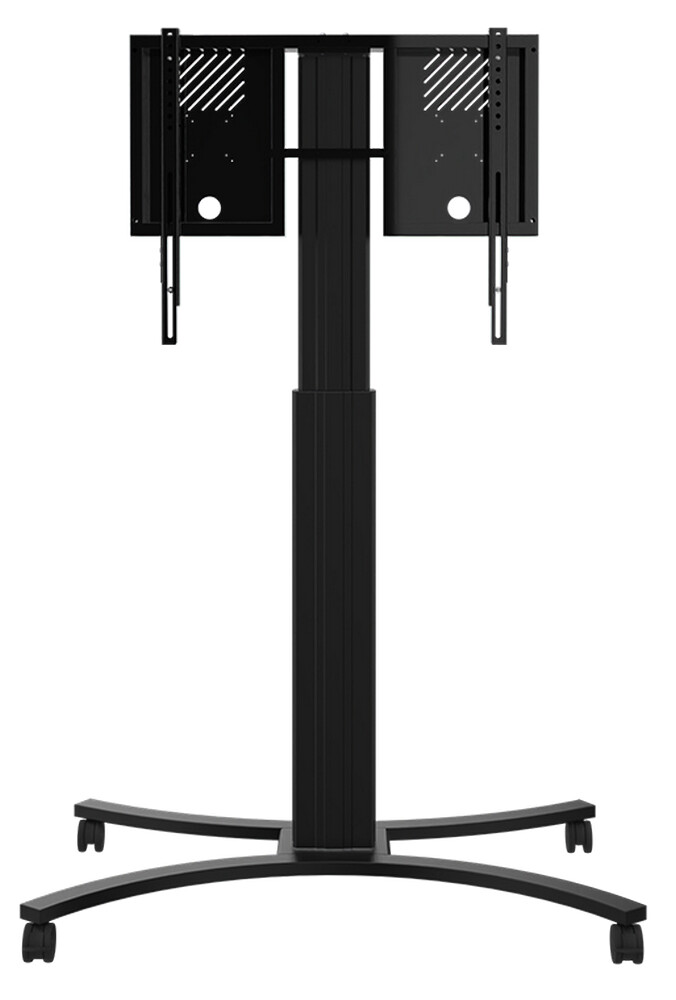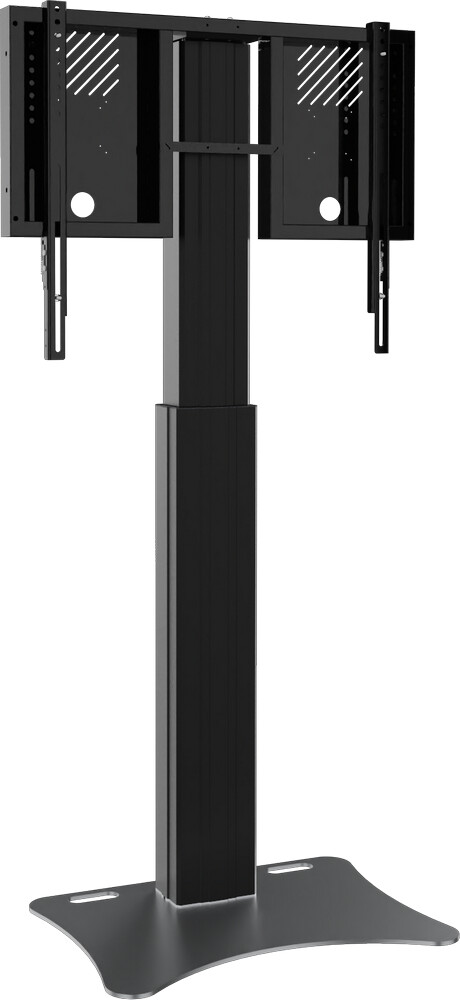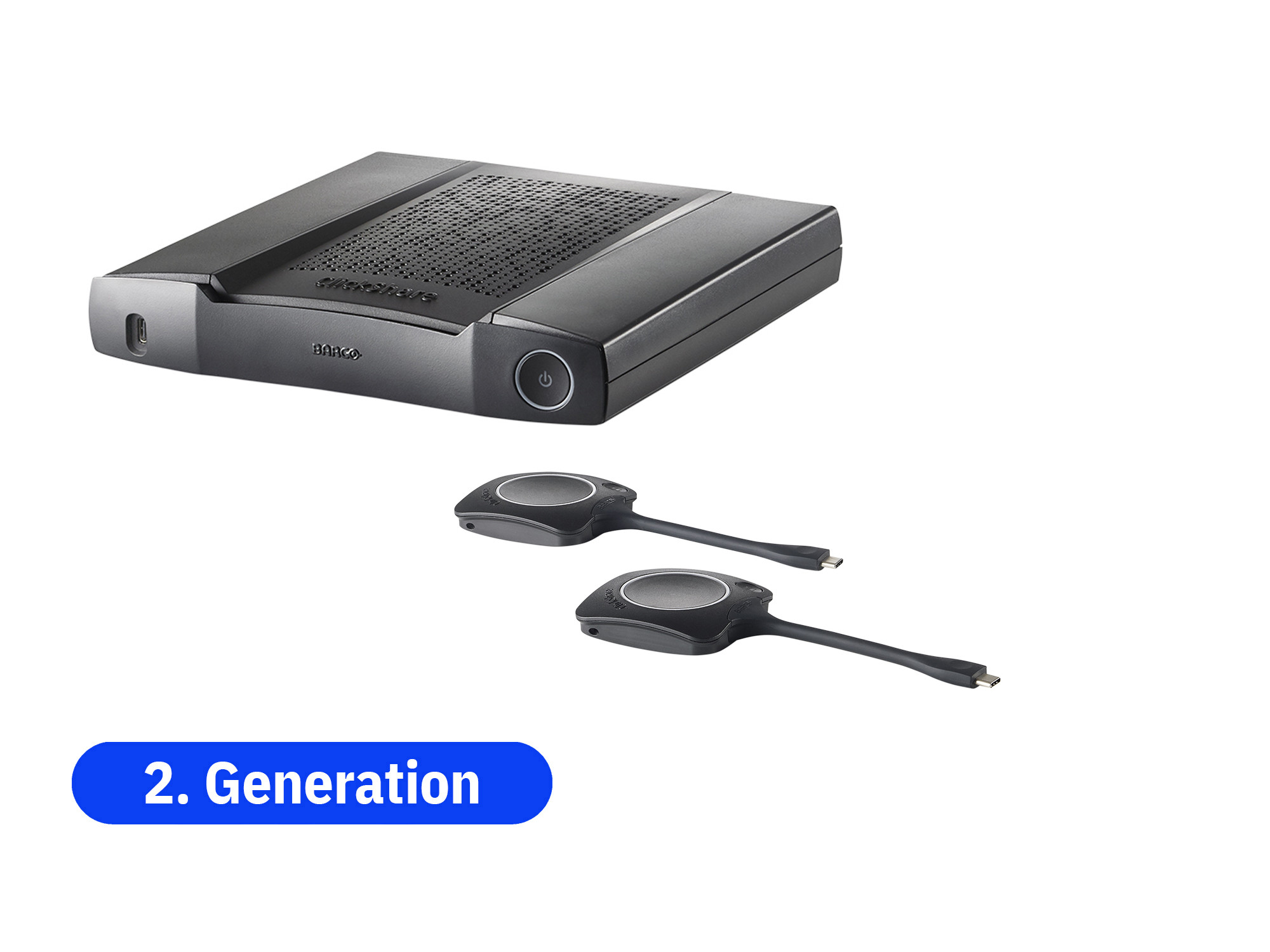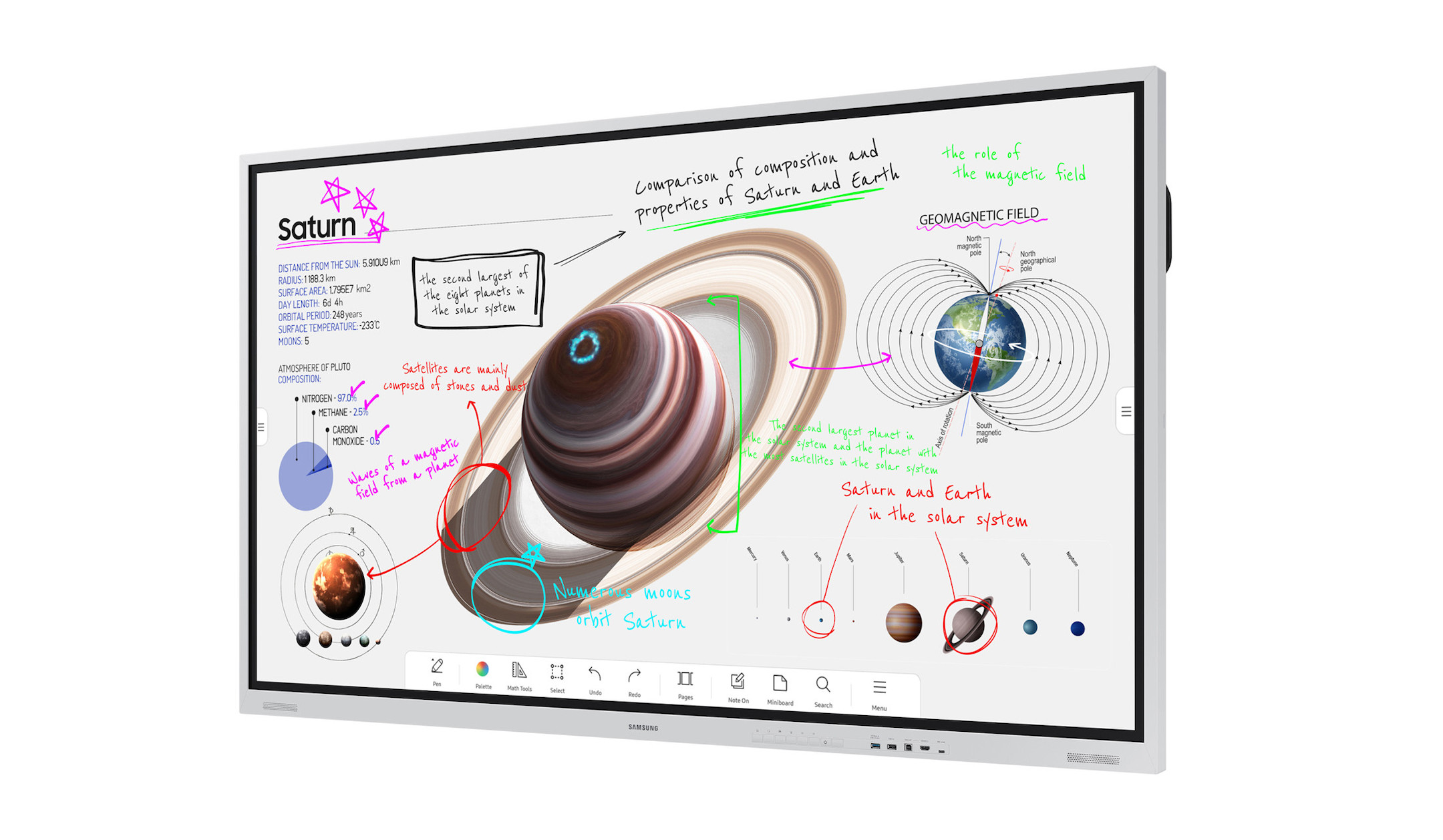
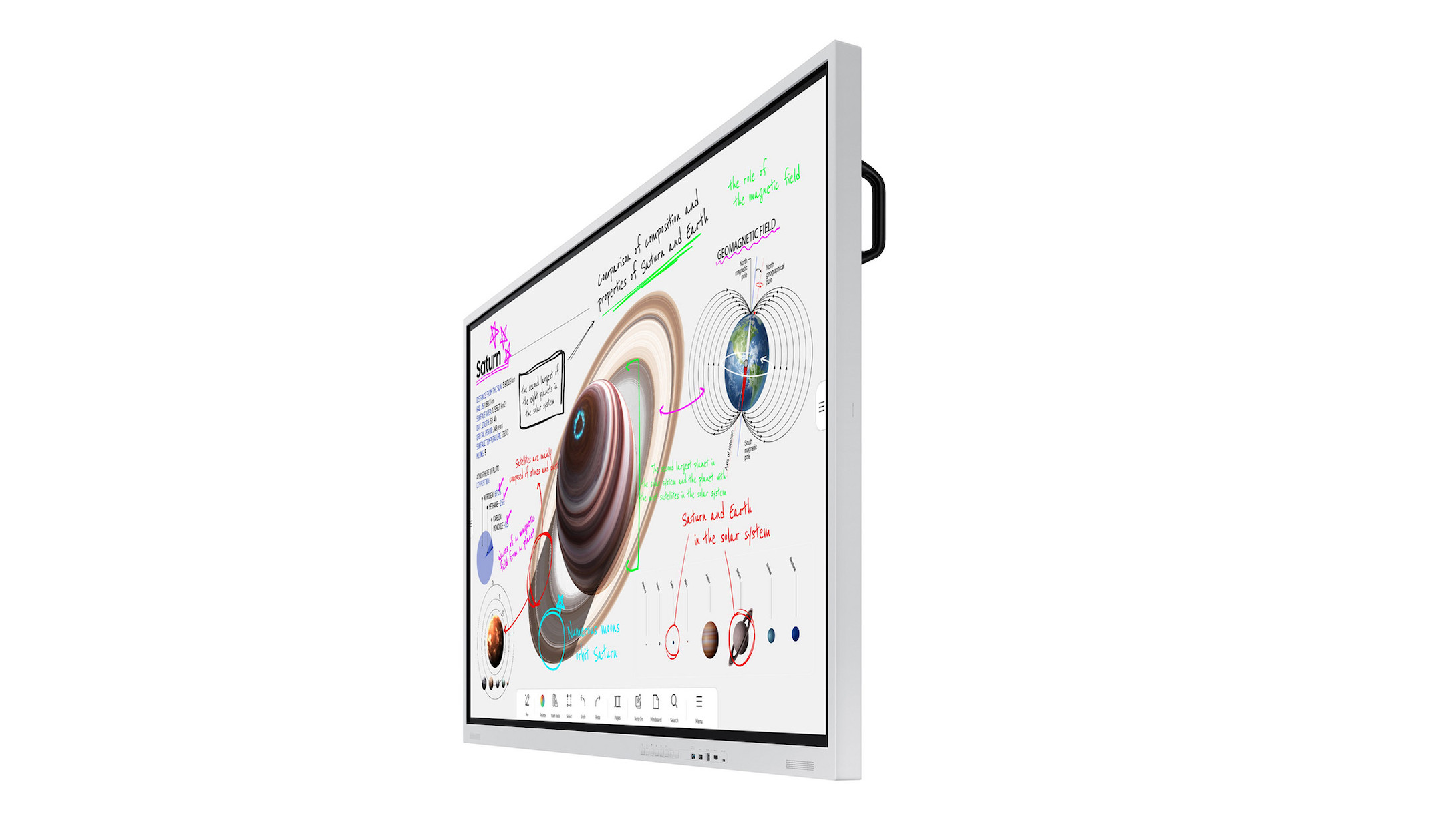





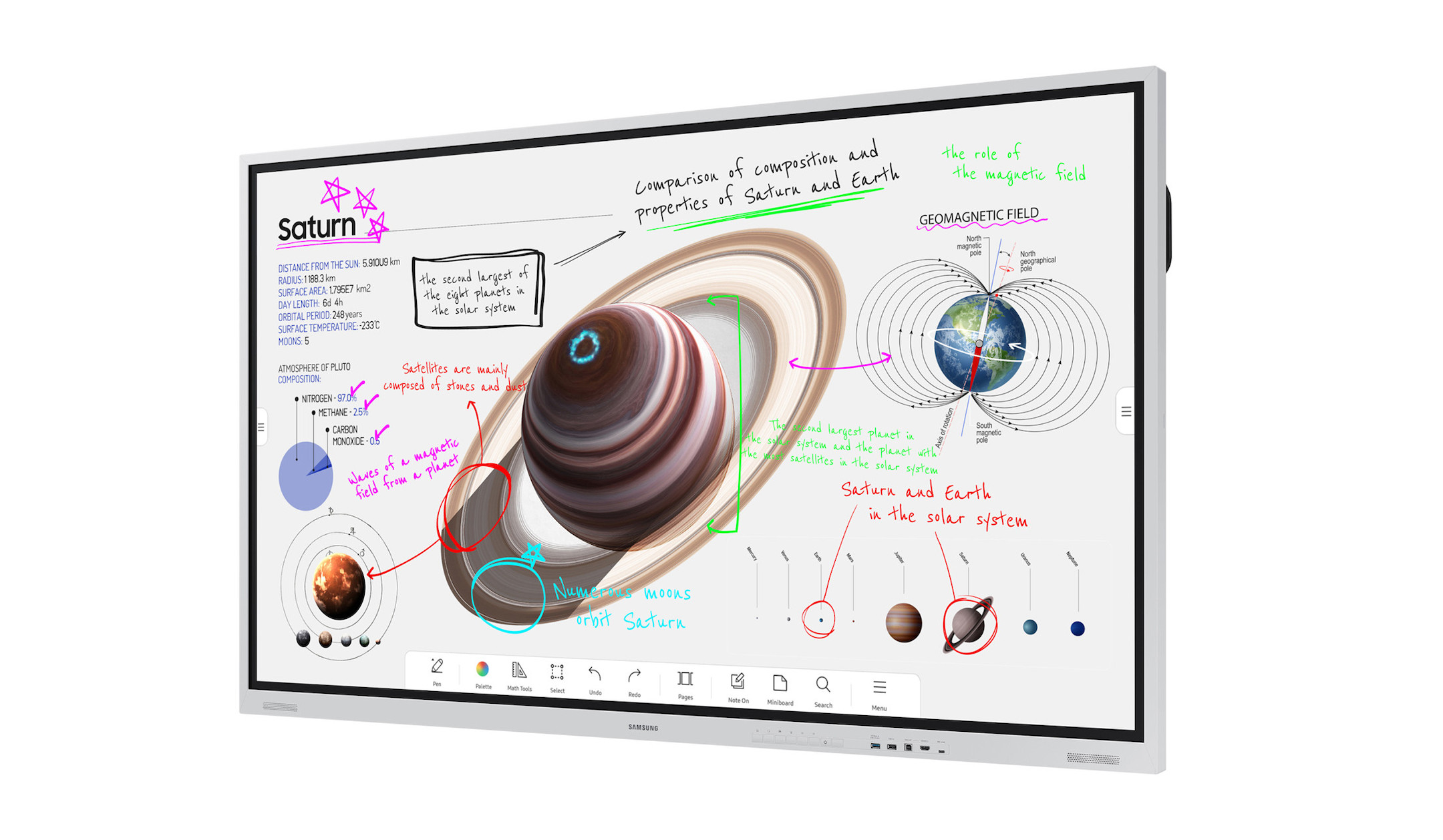
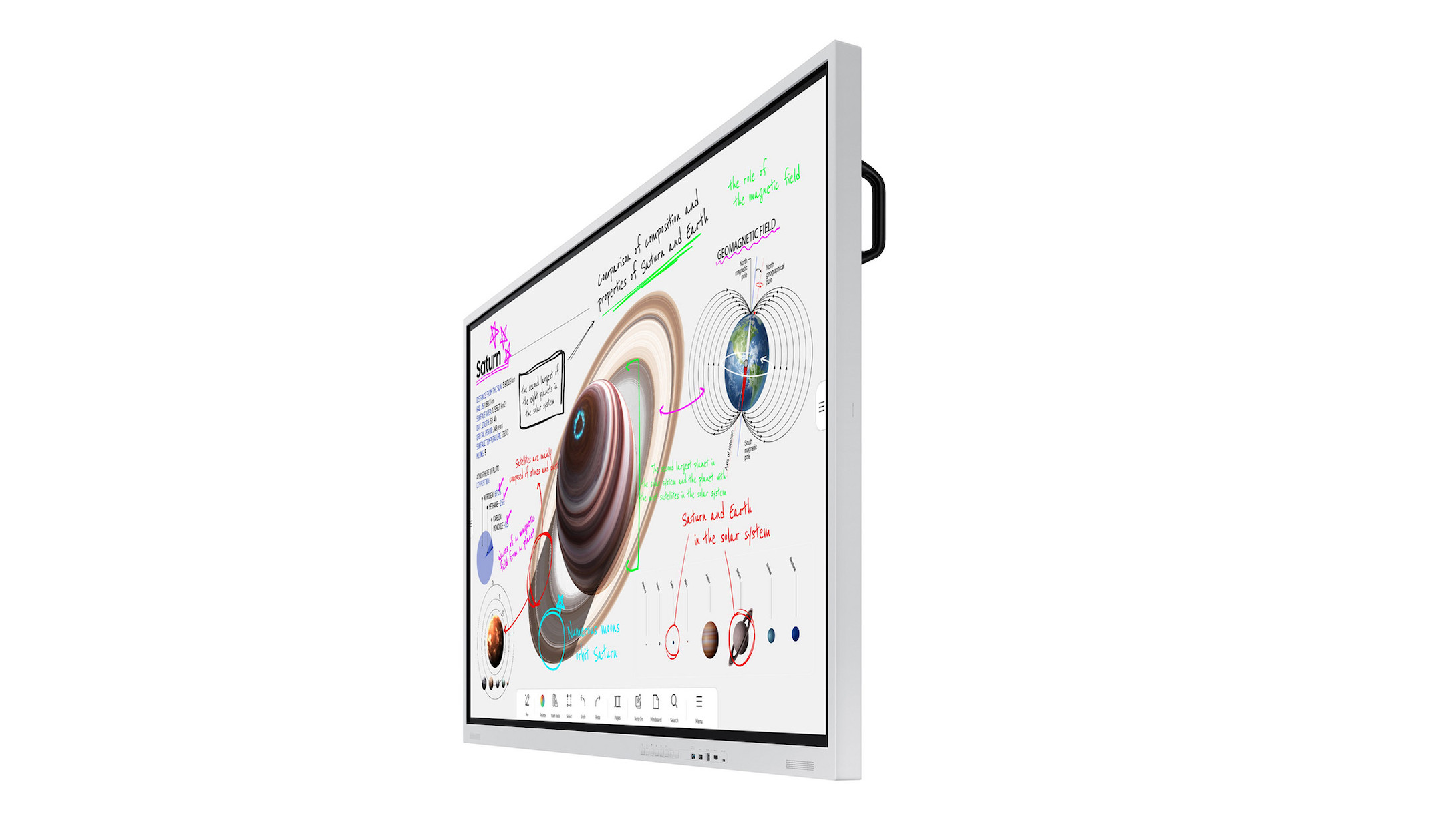





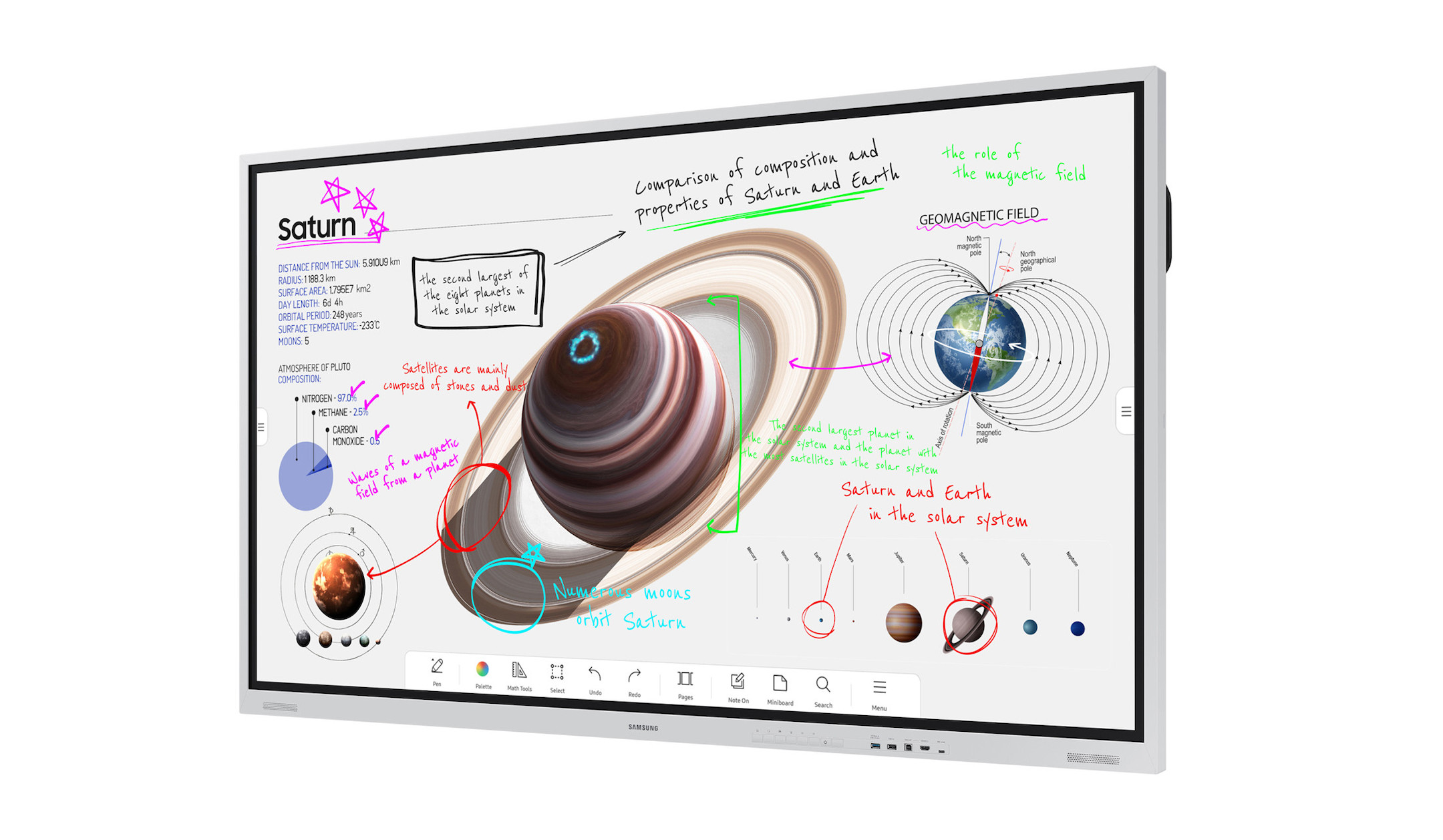
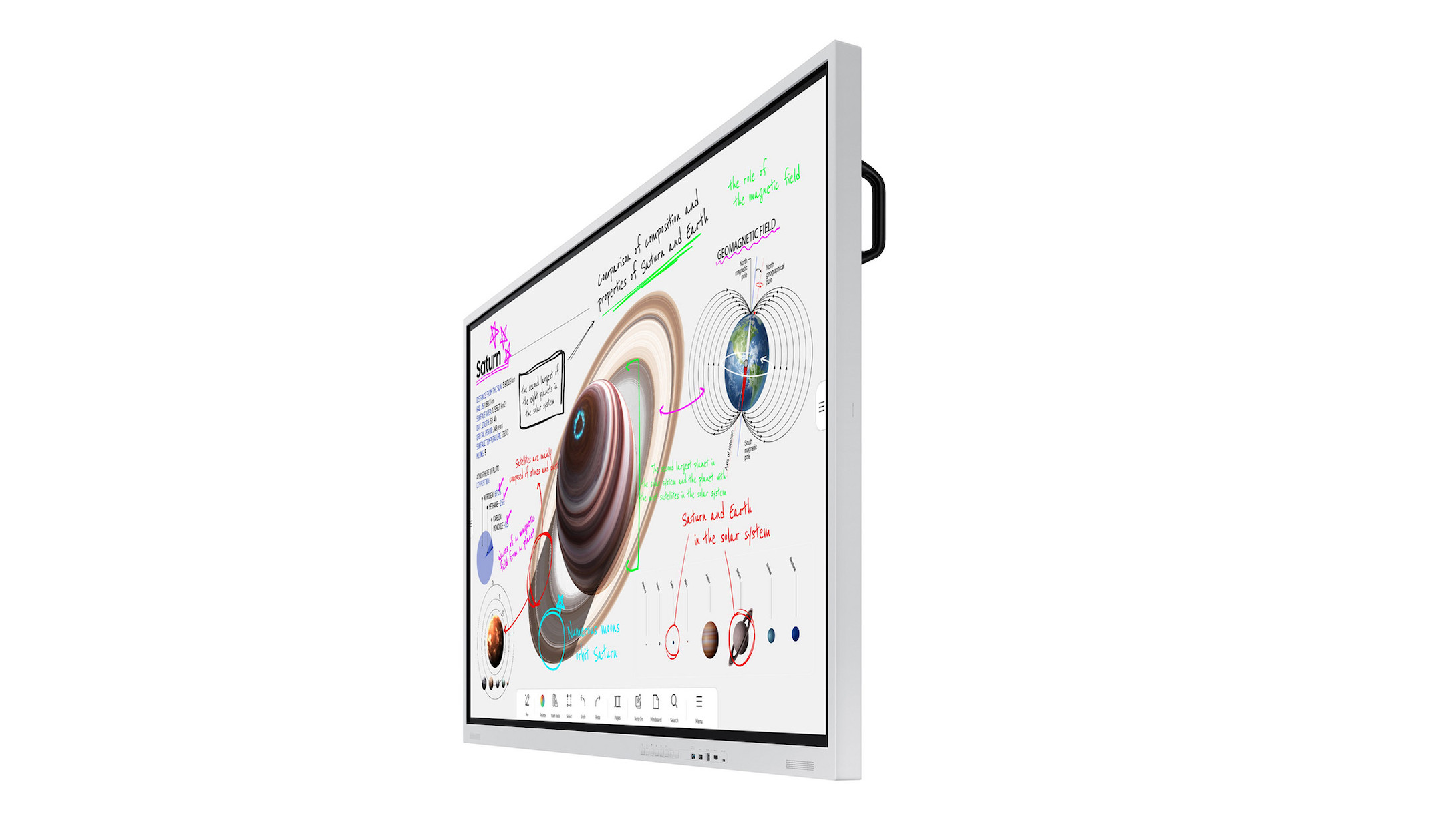





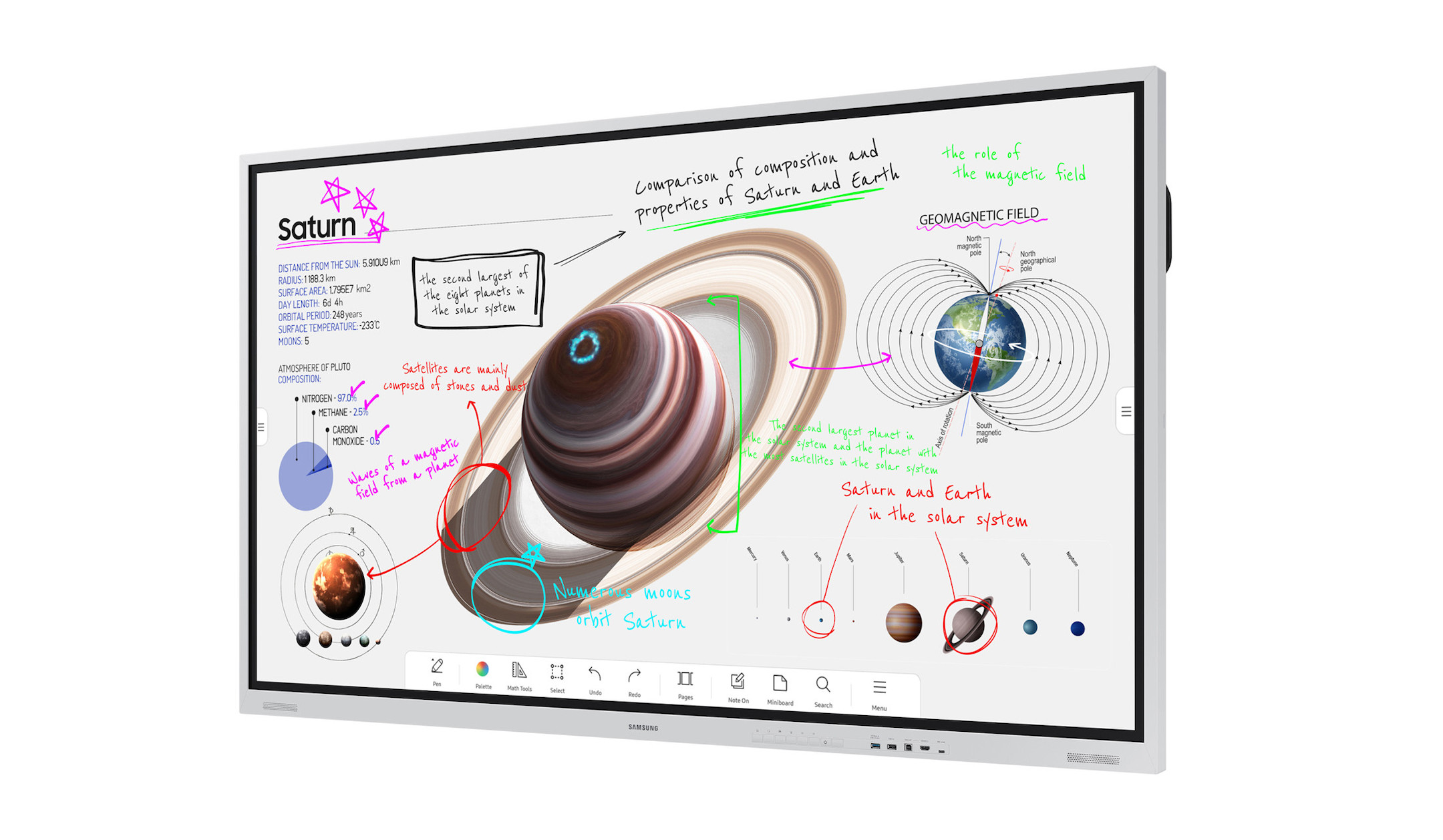
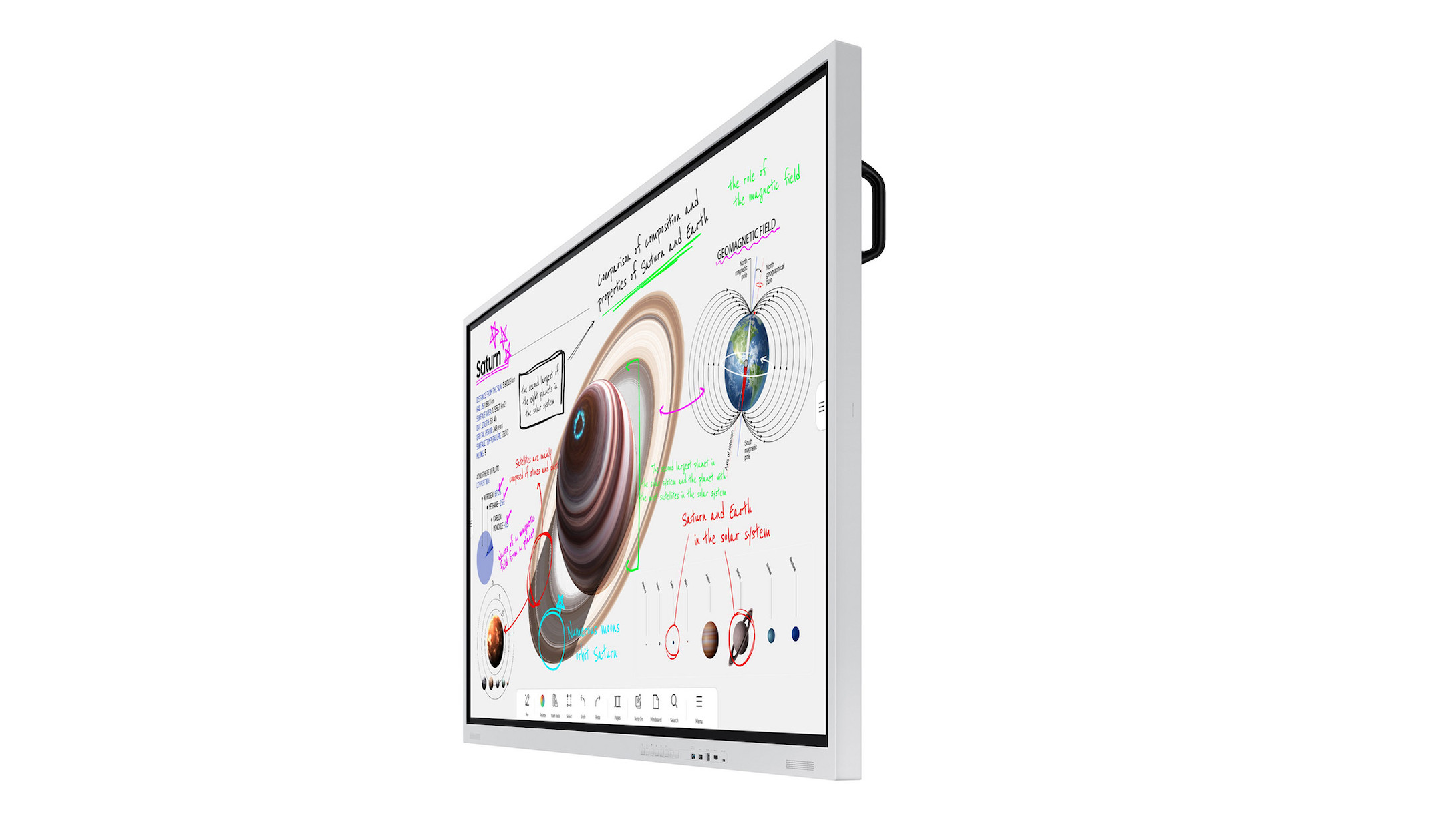





26 769,00 kr*
Fri frakt
- Upplösning 3840 x 2160 4K UHD
- Panel Teknologi VA
- Format 16:9
- Maximal ljusstyrka 350 cd/m²


Produktinformation
Samsung Flip Pro WM75B
En ny, avancerad inlärningsnivå för framtidens utbildning
- Ritningserfarenhet med 2.048 tryckpunkter och branschens bästa fördröjning på endast 26 ms
- En realistisk skrivupplevelse med penn- och pensellägen, snabbverktyg och palett
- Flera anslutningsmöjligheter som USB, HDMI, DP och OPS-plats samt enkel skärmdelning via trådlöst
- Flera inlärningsupplevelser med boxlight- eller videosamtalsapplikationer
Obegränsade inlärningsmöjligheter.
När digitaliseringen av utbildningen accelererar för att möjliggöra interaktivt samarbete med stort genomslag ger Flip Pro pedagogerna de verktyg de behöver för att leverera en ny, avancerad nivå av lärande. Med mångsidiga anslutningsmöjligheter, smart mjukvara och intuitiva funktioner är Flip Pro en föregångare för framtidens utbildning.
Snabbt och multi-touch
Flip Pro har branschens kortaste latenstid på endast 26 ms och förutsägande logik som garanterar en realistisk, flytande ritupplevelse med 2 048 tryckpunkter som är inbyggda direkt i skärmen för att öka kreativiteten. Dessutom möjliggör Flip Pro multi-touch för upp till 20 personer för ökad interaktivitet.
Intuitivt skrivande och ritande
Med läget Penna och pensel kommer idéer till liv på Flip Pro och ger en realistisk skrivupplevelse samtidigt som flexibel radering endast kräver en rörelse med fingret eller handflatan. Den snabba verktygs- och palettmenyn håller kreativiteten igång, och med shift-tangenten aktiveras enkelt ett nytt gränssnitt för anteckningslager.
3-i-1 USB-C-port
Anslutningsmöjligheterna förbättras med 3-i-1 USB-C-anslutning som gör det möjligt att spegla skärmen, styra med pekfunktion och ladda externa enheter (max 65 W). Lärare kan enkelt ansluta enheten till USB Type-C-porten för att skapa interaktiva och engagerande lektioner utan problem.
AirPlay2
Flip Pro integreras med AirPlay 2, vilket gör att lärare och elever kan presentera på storbildsskärmen, vilket ökar synligheten och engagemanget i större utrymmen. Genom att ställa in en dubbel trådlös skärm kan du se till att ingen elev missar viktig information och uppmuntra samarbete.
SmartView+
SmartView+ ansluter trådlöst upp till 50 enheter samtidigt till den interaktiva skärmen och gör det möjligt att visa flera enheter på upp till fyra skärmar. Denna trådlösa skärmdelning är idealisk för större konferensrum och digitaliserade klassrum.
OPS-kortplats
Med OPS-kortplatsen* (Open Pluggable Specification) gör Flip Pro det möjligt för pedagoger att använda utbildningslösningar från tredje part, vilket gör det möjligt för dem att använda skolinformationssystem (SIS), inlärningsprogram och verktyg.
Workspace
Med Workspace, som skyddas av Knox, ger Flip Pro enkel åtkomst till fjärrdatorer, nätverksenheter och andra tredjepartsapplikationer, t.ex. Office 365, VMWare, Boxlight MimioConnect*. Detta garanterar effektivitet var som helst och ett oavbrutet arbetsflöde för lärare och elever.
Boxlight MimioConnect
Flip Pro har appen MimioConnect, en onlineplattform för blandat lärande som erbjuder en rik katalog av mångsidigt lärandeinnehåll som är tillgängligt via Workspace. Samsungs partnerskap med ledande amerikanska utbildningslösningar levererar innovativ utbildningsprogramvara direkt
Apps för videosamtal
Enkel, sömlös videokonferens stöds på Flip Pro baserat på WebRTC (Real Time Communication) API, utan att det krävs någon ytterligare kompatibilitet för lösningen. Appar som Google Duo är tillgängliga för användarna med en enda beröring för enkelt och effektivt samarbete.
Fjärrstyrd innehållspush
Med Samsungs fjärrhanteringslösning MagicINFO erbjuder Flip Pro en ny funktion som pushar innehåll, varningar och larm från skolans informationssystem till skärmen för att meddela lärare och elever om viktiga uppdateringar som kan skickas direkt till Flip-skärmarna i varje klassrum.
Intelligent design
Flip Pro är särskilt utformad för utbildning och har ett handtag på baksidan för enkel transport och en kontrollpanel på framsidan för snabb åtkomst. Den eleganta, ljusgrå färgen gör dessutom att Flip smälter in i sin omgivning.
Skyddande skärmteknik
Samsung Flip Pro är utrustad med en integrerad antimikrobiell beläggning som förhindrar tillväxt av mikroorganismer. Dessutom är Flip-displayen insvept i en speciell splitterfri film.
Teknisk data
| Namn | Samsung Flip Pro WM75B 75" touch display |
|---|---|
| Artikelnummer | 1000023338 |
| GTIN/EAN | 8806094266504 |
| Tillverkarens artikelnummer | LH75WMBWLGCXEN |
| Modellnamn | Flip Pro WM75B |
| Variant | Visa |
| Tillverkare | Samsung |
| Produkttyp | touch display |
| Produktserie | Samsung WM-serien |
| Teknologi | LED Teknologi LED: LED är en belysningsteknik. Med LED-teknik används dioder som belysningsmaterial och inte konventionella UHP-lampor. Fördelen med denna teknik är att dioderna inte använder någon glödtråd och praktiskt taget inte förbrukar någon energi. Lysdioder har dock ett mer blåaktigt färgomfång än UHP-lampor, vilket är anledningen till att bilden ofta upplevs som något kallare. Färghjul: Förutom DMD-chipet är färghjulet ett av de viktigaste kriterierna för bildgenerering i DLP-projektorer. Färghjulet roterar ständigt med extremt hög hastighet och har för närvarande 3, 4, 5 eller i vissa fall ännu fler färgsegment. Genom färghjulet delas ljuset från projektorlampan växelvis upp i de primära färgerna rött, grönt och blått praktiskt taget utan avbrott. I moderna projektorer innehåller färghjulet även vitt och ibland andra färger som cyan, magenta och gult. Med 3 segment roterar färghjulet med 3600 eller 7200 varv per minut, med 7 segment med upp till 14400 varv per minut. (4x hastighet). Varje färg som ögat uppfattar i en DLP-projektor är därför en extremt snabb sekvens av enskilda, olika färgade ljusstrålar fram till själva bearbetningen. Eftersom den här tekniken ibland inte använder alla färgpositioner i färghjulet för bilder med hög kontrast, eller eftersom de färger som krävs för färgblandning är placerade långt ifrån varandra på hjulet, känner vissa tittare igen regnbågseffekten. Denna egenskap är mer påtaglig med långsammare färghjul och lägre rotationshastigheter än med projektorer med snabbare och mer frekvent segmenterade färghjul. |
| Panel Teknologi | VA |
| backlight | LED |
| Upplösning | 3840 x 2160 4K UHD Upplösning Resolution: En projektors upplösning är det maximala antalet bildpunkter (pixlar) som en projektor kan visa med hjälp av sin naturliga teknik, dvs. utan konvertering eller beskärning av bilden. Den ursprungliga upplösningen är det antal pixlar som en projektor fysiskt har för att visa bilden. En projektor interpolerar vanligtvis en upplösning när den tar emot en bildsignal med en högre upplösning än den ursprungliga. Om så är fallet kan det finnas en brist på detaljer i bilden eller en allmän oskärpa i den visade bilden. Om en projektor tar emot en bildsignal med en lägre upplösning än den ursprungliga, interpolerar den också, den skalar upp bilden till den ursprungliga upplösningen, beräknar motsvarande ytterligare pixlar, om möjligt utan att ändra bildinformationen. Nackdelen är att även om bilden visas större än den matade bilden, kan de ursprungliga enskilda pixlarna bli mycket mer synliga när de multipliceras av konverteringen. 4K: 4K avser upplösningen 3840 x 2160 eller Ultra High Definition Television (UHDTV). Denna upplösning motsvarar 4 gånger upplösningen för Full HD. För att spela in filmer med den här upplösningen behövs särskilda kameror som kan spela in med cirka 8 megapixel (4K). Full HD: Termen Full HD används för att beskriva enheter som fysiskt kan visa eller ge ut HDTV-signaler i full storlek (1920 x 1080 pixlar). 1080p: 1080p är specifikationen för de vertikala bildlinjerna. Den hänvisar bland annat till upplösningen 1920 x 1080. "p" betyder i det här fallet fullramar, vilket innebär att alla bildrader visas samtidigt. 1080i: 1080i är specifikationen för de vertikala bildlinjerna. I det här fallet betyder "i" fält. Den här signalen visas vanligtvis interpolerad (t.ex. på enheter med en HDready-upplösning på 1280 x 720). Interpolationen lägger digitalt till pixlar, men ger också en lätt oskärpa. Vid 1080p-uppspelning används däremot hela ramar. |
| Diagonale | 75" |
| Format | 16:9 Format Format: Den projicerade bilden visas i ett format (bildförhållande) som anges av projektorn. Formatet bestäms också av projektorns upplösning (se även avsnittet Upplösning). Skärmformatet väljs vanligen utifrån formatet på beamerbilden. De vanligaste formaten är 4:3, 16:9 och 16:10. |
| Horisontell synvinkel | 178° Horisontell synvinkel Synvinkel: Betraktningsvinkeln anger det avstånd från centrumlinjen där den projicerade bilden uppfattas som av god kvalitet utan begränsningar. Som regel anges den horisontella betraktningsvinkeln. En bra betraktningsvinkel ligger i intervallet 110-130 grader från bildens mittpunkt, dvs. 55-65 grader till vänster och 65 grader till höger. Om du befinner dig utanför betraktningsvinkeln försämras bilden oproportionerligt mycket. |
| Vertikal synvinkel | 178° Vertikal synvinkel Synvinkel: Betraktningsvinkeln anger det avstånd från centrumlinjen där den projicerade bilden uppfattas som av god kvalitet utan begränsningar. Som regel anges den horisontella betraktningsvinkeln. En bra betraktningsvinkel ligger i intervallet 110-130 grader från bildens mittpunkt, dvs. 55-65 grader till vänster och 65 grader till höger. Om du befinner dig utanför betraktningsvinkeln försämras bilden oproportionerligt mycket. |
| Kontrast | 4 000 :1 Kontrast Kontrast: Kontrasten återspeglar graderingarna mellan den ljusaste och mörkaste punkten. Detta bestäms från vitt till grått till svart. Ju högre kontrast, desto mer exakt kan de enskilda graderingarna mellan de olika sektionerna urskiljas. I verkligheten spelar kontrasten dock bara en roll i mörka rum, eftersom ljuset motverkar kontrasten. Kontraster spelar därför en ganska underordnad roll i presentationsanordningar. Det bör också noteras att kontrasten bestäms på olika sätt beroende på tekniken. Detta resulterar ofta i mycket olika värden på papper. Svart nivå: Svartnivån anger det lägsta ljusvärdet för projektionen som uppnås när en svart bild projiceras. Ju bättre svartnivån är, desto mer betonas de mörka färgerna/svarta tonerna i bilden. |
| Dukyta | matt |
| antal kanaler | 2.0 |
| Maximal ljusstyrka | 350 cd/m² |
| run-time | 16/7 |
| Reaktionstid | 8ms |
| Bildrepetitionsfrekvens | 75Hz |
| VESA standard | 400 x 400 |
| Operativsystem | Tizen |
| Ingångar | 1x Displayport , 1x Ethernet , 2x HDMI , 3x USB-A Ingångar HDMI: Digital anslutning för överföring av bild och ljud. Nödvändigt för högupplöst bildkvalitet (HDTV). Eftersom HDMI 1.4 (High Speed) är lämplig för överföring av 3D-innehåll i Full HD. För högupplöst bildkvalitet i UHD, 4K eller HDR är anslutning via HDMI 2.0a eller högre lämplig. HDMI 2.1 eller högre bör användas från 120 Hz uppdateringsfrekvens i 4K. VGA: VGA-kontakten är en 15-stiftskontakt för analog bildöverföring. Den kallas också DSub15 och finns ofta på bärbara datorer och PC:s. Jämfört med andra analoga anslutningar ger den en bra bildkvalitet. Den kan skruvas fast på in- eller utmatningsenheten och kan anpassas till YUV med en lämplig konfiguration. DisplayPort: DisplayPort-anslutningen är en VESA-standardiserad anslutning för överföring av bild- och ljuddata. Förutom HDCP-kryptering stöds även DPCP. På grund av sin kompakta storlek används anslutningen oftast i bärbara datorer. En extra liten variant är MiniDisplayPort, som används särskilt i Apple-enheter. DVI: DVI (Digital Visual Interface) är ett gränssnitt för överföring av videodata. Endast analoga signaler kan överföras via DVi-A, endast digitala signaler via DVI-D och båda typerna av signaler via DVI-I. USB: USB (Universal Serial Bus) används för att styra och hantera projektorn (USB-B). Med vissa affärsenheter kan kontorets filer och bilder också presenteras direkt med ett USB-minne eller en mus kan anslutas via USB-ingången (USB-A). Toslink: Toslink-anslutningen är en optisk signalanslutning som fungerar med optiska fibrer. Den används för digital överföring av ljudsignaler. Den optiska konstruktionen ger en lägre känslighet för störningar från yttre magnetisk och elektrisk påverkan. Anslutningen används främst för DVD-/Blu-ray-spelare och jämförbara enheter i anslutning till en AV-mottagare, om dessa arbetar med dts- eller Dolby Digital-signaler. YUV: YUV-anslutningen, även kallad Y Cb/Pb Cr/Pr eller komponentanslutning, är en analog videoanslutning med tre kanaler (ljusintensitet och två färgkanaler). Kvalitativt sett är det den bästa analoga videoförbindelsen. Komponentkabel: YUV-kontakten överför analoga signaler via tre kablar (Y=svart och vitt UV=färger). YUV används för att överföra HDTV och är kompatibel med till exempel Cinch. S-Video: S-Video-anslutningen kallas också S-VHS- eller Hosiden-anslutning. Jämfört med Cinch-videoanslutningen fungerar den med två kanaler (ljusstyrka/färg). När det gäller kvalitet är den något bättre än Cinch-videoanslutningen, men det finns också begränsningar. Dessa kan förklaras av signalens känslighet, som till exempel återspeglas i bildförvrängningar. Cinch: Cinch-videoanslutningen kallas också kompositanslutning. För att göra det lättare att känna igen den är den vanligtvis klädd i gult. Eftersom överföringen endast sker via en kanal är bildkvaliteten låg. D-Sub15: VGA-kontakten är en 15-stiftskontakt för analog bildöverföring. Den kallas också DSub15 och finns ofta på bärbara datorer och PC:s. Jämfört med de andra analoga kontakterna ger den en bra bildkvalitet. Den kan skruvas fast på in- eller utmatningsenheten och kan anpassas till YUV med en lämplig konfiguration. RS232: RS232-gränssnittet kan användas för att styra eller hantera projektorn. Mini Jack: Med en enpolig minikontakt kan monoljudssignaler överföras, med en tvåpolig stereoljudssignal och med en trepolig stereoljudssignal och bilddata kan bilddata överföras. Scart: Scart är en kontakt som kan användas för att överföra analoga ljud- och videosignaler. Den är kompatibel med andra analoga anslutningar som RCA eller S-Video. ARC: Ljudreturkanalen, även kallad ARC eller audio return channel, infördes med HDMI version 1.4 för att minska mängden kablage mellan HDMI-komponenter. Ljudreturkanalen går via den befintliga HDMI-kabeln. Därför behöver en extra kabel för ljudet inte längre anslutas. Båda enheterna måste dock ha stöd för ARC. Alla ljudfilformat som också överförs via SPDIF-gränssnittet kan överföras via ljudreturkanalen. Dessa inkluderar Dolby Digital, Digital Theatre Sound och PCM-ljud. Till exempel kan en anslutning mellan en TV (inklusive mottagare) och en AV-mottagare ske via en HDMI-kabel. Ljudet från TV:n återges via HDMI-kabeln. Tidigare krävdes ytterligare en digital kabel (koaxial eller Tos-Link) för ljudsignalerna. |
| Utgångar | 1x 3,5mm Jack Utgångar HDMI: Digital anslutning för överföring av bild och ljud. Nödvändigt för högupplöst bildkvalitet (HDTV). Eftersom HDMI 1.4 (High Speed) är lämplig för överföring av 3D-innehåll i Full HD. För högupplöst bildkvalitet i UHD, 4K eller HDR är anslutning via HDMI 2.0a eller högre lämplig. HDMI 2.1 eller högre bör användas från 120 Hz uppdateringsfrekvens i 4K. VGA: VGA-kontakten är en 15-stiftskontakt för analog bildöverföring. Den kallas också DSub15 och finns ofta på bärbara datorer och PC:s. Jämfört med andra analoga anslutningar ger den en bra bildkvalitet. Den kan skruvas fast på in- eller utmatningsenheten och kan anpassas till YUV med en lämplig konfiguration. DisplayPort: DisplayPort-anslutningen är en VESA-standardiserad anslutning för överföring av bild- och ljuddata. Förutom HDCP-kryptering stöds även DPCP. På grund av sin kompakta storlek används anslutningen oftast i bärbara datorer. En extra liten variant är MiniDisplayPort, som används särskilt i Apple-enheter. DVI: DVI (Digital Visual Interface) är ett gränssnitt för överföring av videodata. Endast analoga signaler kan överföras via DVi-A, endast digitala signaler via DVI-D och båda typerna av signaler via DVI-I. USB: USB (Universal Serial Bus) används för att styra och hantera projektorn (USB-B). Med vissa affärsenheter kan kontorets filer och bilder också presenteras direkt med ett USB-minne eller en mus kan anslutas via USB-ingången (USB-A). Toslink: Toslink-anslutningen är en optisk signalanslutning som fungerar med optiska fibrer. Den används för digital överföring av ljudsignaler. Den optiska konstruktionen ger en lägre känslighet för störningar från yttre magnetisk och elektrisk påverkan. Anslutningen används främst för DVD-/Blu-ray-spelare och jämförbara enheter i anslutning till en AV-mottagare, om dessa arbetar med dts- eller Dolby Digital-signaler. YUV: YUV-anslutningen, även kallad Y Cb/Pb Cr/Pr eller komponentanslutning, är en analog videoanslutning med tre kanaler (ljusintensitet och två färgkanaler). Kvalitativt sett är det den bästa analoga videoförbindelsen. Komponentkabel: YUV-kontakten överför analoga signaler via tre kablar (Y=svart och vitt UV=färger). YUV används för att överföra HDTV och är kompatibel med till exempel Cinch. S-Video: S-Video-anslutningen kallas också S-VHS- eller Hosiden-anslutning. Jämfört med Cinch-videoanslutningen fungerar den med två kanaler (ljusstyrka/färg). När det gäller kvalitet är den något bättre än Cinch-videoanslutningen, men det finns också begränsningar. Dessa kan förklaras av signalens känslighet, som till exempel återspeglas i bildförvrängningar. Cinch: Cinch-videoanslutningen kallas också kompositanslutning. För att göra det lättare att känna igen den är den vanligtvis klädd i gult. Eftersom överföringen endast sker via en kanal är bildkvaliteten låg. D-Sub15: VGA-kontakten är en 15-stiftskontakt för analog bildöverföring. Den kallas också DSub15 och finns ofta på bärbara datorer och PC:s. Jämfört med de andra analoga kontakterna ger den en bra bildkvalitet. Den kan skruvas fast på in- eller utmatningsenheten och kan anpassas till YUV med en lämplig konfiguration. RS232: RS232-gränssnittet kan användas för att styra eller hantera projektorn. Mini Jack: Med en enpolig minikontakt kan monoljudssignaler överföras, med en tvåpolig stereoljudssignal och med en trepolig stereoljudssignal och bilddata kan bilddata överföras. Scart: Scart är en kontakt som kan användas för att överföra analoga ljud- och videosignaler. Den är kompatibel med andra analoga anslutningar som RCA eller S-Video. ARC: Ljudreturkanalen, även kallad ARC eller audio return channel, infördes med HDMI version 1.4 för att minska mängden kablage mellan HDMI-komponenter. Ljudreturkanalen går via den befintliga HDMI-kabeln. Därför behöver en extra kabel för ljudet inte längre anslutas. Båda enheterna måste dock ha stöd för ARC. Alla ljudfilformat som också överförs via SPDIF-gränssnittet kan överföras via ljudreturkanalen. Dessa inkluderar Dolby Digital, Digital Theatre Sound och PCM-ljud. Till exempel kan en anslutning mellan en TV (inklusive mottagare) och en AV-mottagare ske via en HDMI-kabel. Ljudet från TV:n återges via HDMI-kabeln. Tidigare krävdes ytterligare en digital kabel (koaxial eller Tos-Link) för ljudsignalerna. |
| Trådlös teknologi | EDGE , WiFi Trådlös teknologi WLAN: WLAN (Wireless Local Area Network) är ett trådlöst nätverk. Till exempel kan projektorer eller skärmar anslutas trådlöst till olika källor (bärbara datorer, smarttelefoner etc.) för att möjliggöra trådlös bildöverföring. I vissa fall krävs ytterligare komponenter (donglar/adaptrar) för detta om en trådlös anslutning inte stöds direkt. AirPlay: Apples AirPlay-teknik används för trådlös överföring av innehåll, t.ex. musik och videor, från iOS- och Mac-enheter. Det kan också vara mottagarenheter, t.ex. högtalare, AV-mottagare, stereosystem eller TV-apparater. Streaming fungerar också från en iOS-enhet till en matchande mottagare. Det protokoll som Apple har utvecklat kan också licensieras av andra tillverkare. iProjection: Med den kostnadsfria Epson iProjection-appen kan projektorer styras på distans och kontorsinnehåll och foton kan projiceras. Appen är kompatibel med aktuella Epson-projektorer och kan även användas som en praktisk fjärrkontroll. Andra funktioner i denna funktion är sökning efter tillgängliga projektorer, volymkontroll, mute och en frysfunktion för att frysa den aktuella bilden i en presentation. Det viktigaste Office-innehållet, t.ex. Word-, Excel-, PowerPoint-, Keynote- och PDF-filer, stöds och kan spelas upp direkt från mediet. Bilder i JPEG- och PNG-format kan också presenteras direkt. Epson iProjection-appen kan laddas ner gratis från Apple App Store och Google Play Store. Lätt MP: En speciell nätverksfunktion från Epson. Med Easy MP-funktionen kan du göra effektiva presentationer på flera datorer via ett befintligt nätverk. Med Easy MP kan du överföra en presentation, bilder och ljuddata via nätverket och på så sätt ta emot ett urval från olika källor i nätverket. |
| Ström per kanal | 10 W |
| Funktioner | Touch screen , inbyggda högtalare |
| Produktbredd | 172,4 cm |
| Produkthöjd | 102,63 cm |
| Produktdjup | 8,9 cm |
| Produktvikt | 59,3 kg |
| Färgkarta | vit |
| EEK spektrum | A till G |
| Leveransomfattning | Nätkabel , USB kabel |
| Tillstånd | Ny |
| Garantitid | 24 Månad |
| Typ av garanti | service på plats Information om tjänster och stöd |
Information om tillverkarens garanti:
Här hittar du mer detaljerad information om de olika typerna av garantier. Den angivna tillverkargarantin gäller åtminstone i hela Tyskland. Se vår tillverkaröversikt för kontaktuppgifter och garantivillkor för motsvarande garantianspråk. De lagstadgade garantirättigheterna begränsas inte av en extra tillverkargaranti. Vårt ansvar för defekter regleras av lagen. Felrättigheter kan begäras kostnadsfritt.